Word里怎么永久去掉修改痕迹 如何永久去掉WORD修改痕迹的方法。许多用户在使用电脑的时候,经常会收到一些Word文档,而且还会针对Word文档进行一些修改,那么当我们修改完了之后怎么永久的去掉修改痕迹呢?下面小编就带着大家一起具体看看吧!
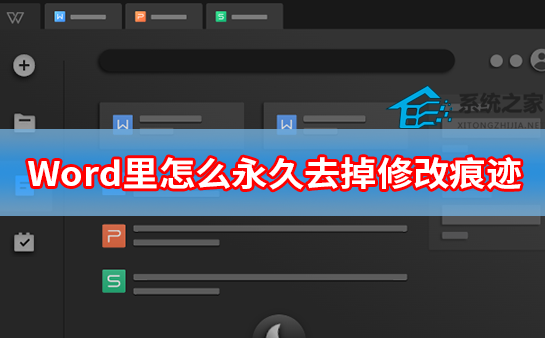
方法
永久去掉WORD修改痕迹有两种方法,先给大家讲第一种:修订好你的word文档以后,在文档上方的菜单栏找到并点击“审阅”按钮。
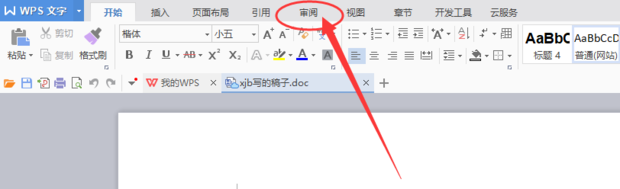
在“审阅”页面的正中间,找到一个有下拉按钮的长条框,点击这个长条框的下拉按钮,在列表中找到并选择“最终状态”,就可以去掉WORD修改痕迹了。

第一种方法很简单吧,不过没有第二种方法好。第二种方法和第一种方法其实大同小异,不过第二种方法更加一劳永逸:同样的,进入“审阅”页面。
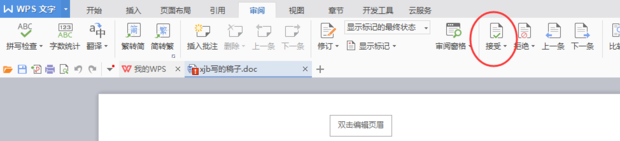
在页面中找到“接受”选项,点击此选项的下拉按钮,可以看到唯一的选项“接受对文档所做的所有修改”,点击后选择保存文档即可永久去掉WORD修改痕迹。
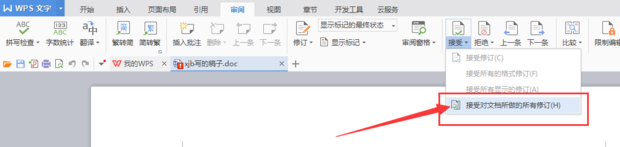




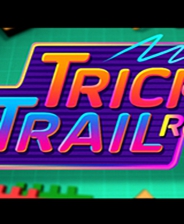




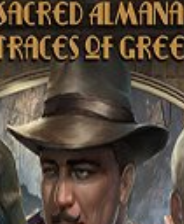


 相关攻略
相关攻略
 近期热点
近期热点
 最新攻略
最新攻略